MOV è un formato di file multimediale Quicktime supportato dai dispositivi Apple. Inoltre, è supportato anche da dispositivi basati su Windows ma non Android e altri telefoni cellulari. Un file 3GP, d'altra parte, è un formato di file noto che è più adatto per i telefoni maneggevoli. Pertanto, potresti trovare importante convertire MOV in 3GP per avere una dimensione del file di compressione elevata per il tuo dispositivo mobile.
La conversione, tuttavia, non è un compito semplice per tutti. Fortunatamente, questo articolo ti indirizzerà ai modi più affidabili e semplici per convertire il tuo file in un output senza perdita di dati utilizzando questo miglior marchio di convertitori in tutto il mondo.
Parte 1. Come convertire QuickTime MOV in 3GP online gratuitamente
La trasformazione dei file online potrebbe non essere una buona idea per gli altri. Questo perché sono preoccupati per la sicurezza dei loro file e delle informazioni. Nonostante ciò, Convertitore video MOV online gratuito AVAide è stato molto affidabile nel mantenere i file al sicuro, poiché ha una crittografia sicura dedicata alla protezione della privacy e delle informazioni degli utenti. Inoltre, questo convertitore online da MOV a 3GP funziona senza problemi senza annunci promozionali sulla sua pagina Web principale.
Inoltre, il Convertitore video MOV online gratuito AVAide ha i suoi strumenti di impostazione integrati per migliorare la qualità dei tuoi file. L'utilizzo di questo strumento online è totalmente gratuito, senza alcuna limitazione, a differenza di altri. Goditi la sua interfaccia molto pratica che anche i principianti nella conversione potrebbero navigare molto bene. Pertanto, per aiutarti di più con questo, consulta i passaggi seguenti su come convertire il tuo file MOV in 3GP.
Passo 1Avvia il tuo browser
Visita il sito Web del convertitore video MOV online gratuito di AVAide, quindi scarica il programma di avvio facendo clic su AGGIUNGI I TUOI FILE pulsante.
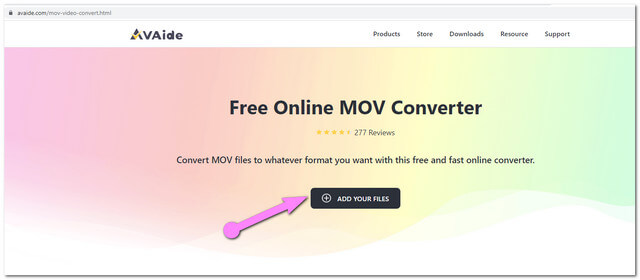
Passo 2Carica i file video MOV
Dopo aver installato il programma di avvio, fai clic sullo stesso pulsante sopra, quindi carica il tuo file MOV. Se desideri eseguire una conversione in blocco, carica più file facendo clic su Aggiungere i file pulsante dall'interfaccia principale.
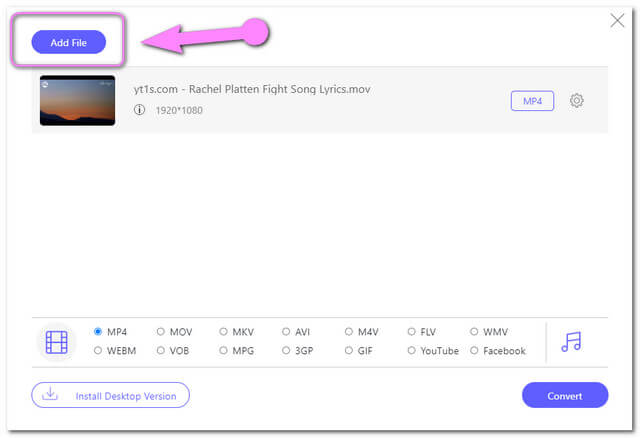
Passaggio 3Preimposta l'uscita su 3GP
Scegliere 3GP tra i formati video sull'interfaccia. Puoi anche personalizzare la base di output su framerate, bitrate e risoluzione. Per farlo, premi il impostazione dell'immagine scheda sul file.
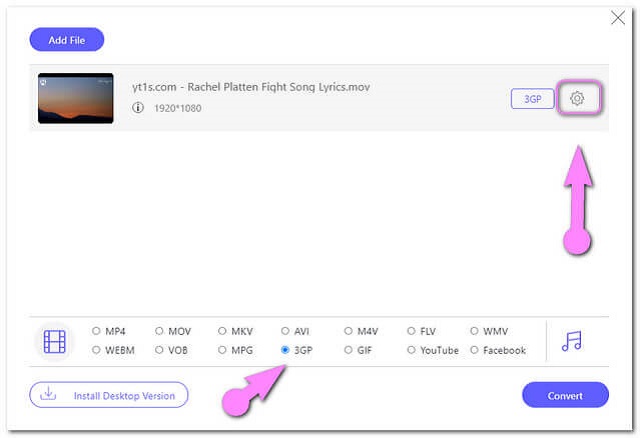
Passaggio 4Inizia la conversione
Per convertire gratuitamente MOV in 3GP, premi il tasto Convertire pulsante situato nella parte più in basso a destra dell'interfaccia. Quindi scegli la destinazione di output dall'archivio file del tuo computer.
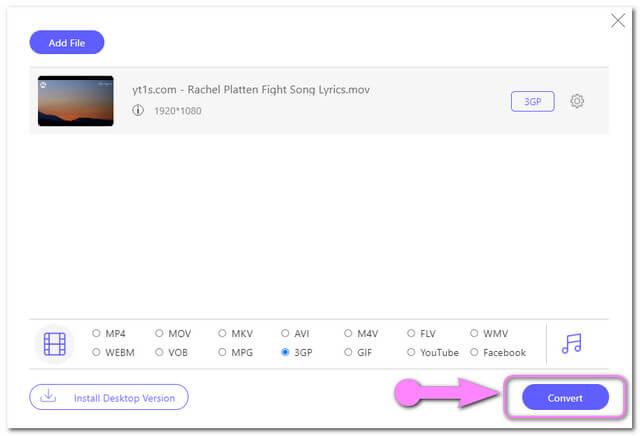
Passaggio 5Controlla i file 3GP convertiti
Il processo di conversione richiede solo pochi secondi, una volta completato, puoi controllare il file immediatamente. Puoi anche fare clic su Immagine cartella accanto al file convertito per individuare la destinazione.
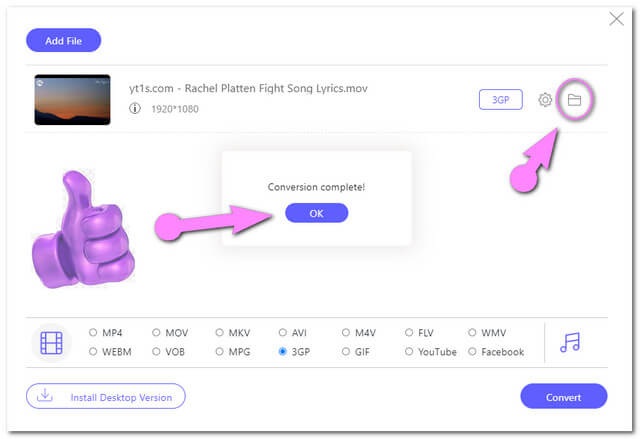
Parte 2. Il miglior software da MOV a 3GP
Se stai cercando uno strumento desktop che possa aiutarti anche senza Internet, AVAide Video Converter è la scelta migliore. Questo convertitore da MOV a 3GP è stato definito il migliore per tanti motivi. Per cominciare, ha caratteristiche sorprendenti che aiutano gli utenti a massimizzare la qualità dei file video e audio. Inoltre, offre agli utenti la possibilità di realizzare il proprio filmato personalizzato contenente clip video, musica di sottofondo, foto, testo ed effetti
AVAide Video Converter detiene il primo posto sul Web quando si tratta di convertire file video e audio. Generosamente, consente agli utenti di trasformare i file in più di 300 formati di file disponibili. Cosa c'è di più? Gli output non vengono rivendicati perché puoi crearne uno senza filigrana. Questo software ha tutto il necessario per creare un video meraviglioso con una qualità eccellente.
- Processo di conversione 30 volte più veloce.
- Con la casella degli strumenti contenente 3D maker, GIF maker, Video Enhancer, Video Compressor e Media Metadata Editor.
- Supporta oltre 300 ingressi e uscite.
Come utilizzare AVAide Video Converter su MOV in 3GP
Passo 1Carica i file MOV
Avvia questo convertitore video MOV in 3GP dopo il download gratuito. Clicca il Più pulsante al centro dell'interfaccia per aggiungere i file, oppure puoi semplicemente trascinare i file direttamente nell'interfaccia. In alternativa, puoi fare clic su Aggiungere i file pulsante per aggiungere più file.
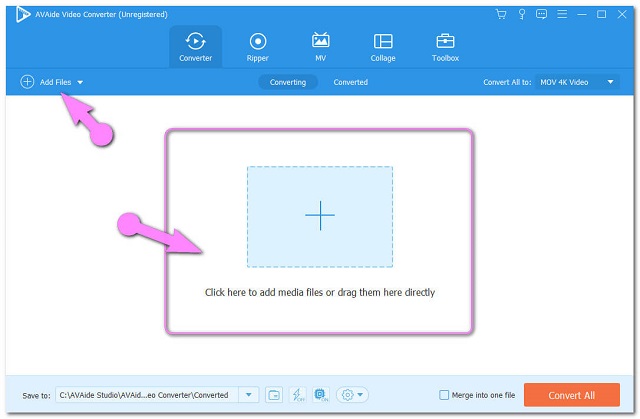
Passo 2Preimposta l'uscita su 3GP
Colpire il Converti tutto pulsante nella parte in alto a destra dell'interfaccia, quindi dai formati video scegli 3GP. Inoltre, puoi fare clic su Collocamento scheda per accedere al profilo personalizzato.
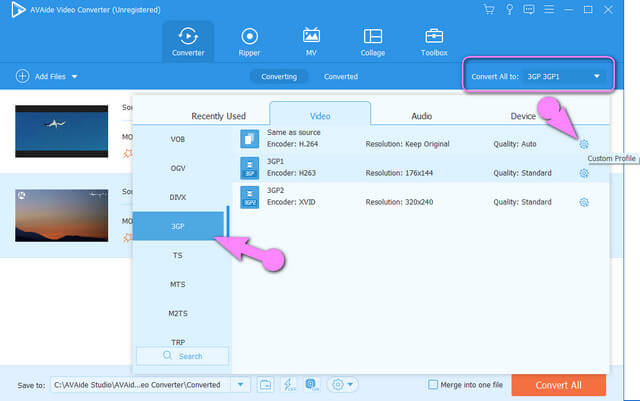
Passaggio 3Inizia a convertire i file MOV
Dopo la configurazione, premi il Converti tutto pulsante situato nella parte più in basso a destra. E sperimenta un rapido processo di conversione in blocco.
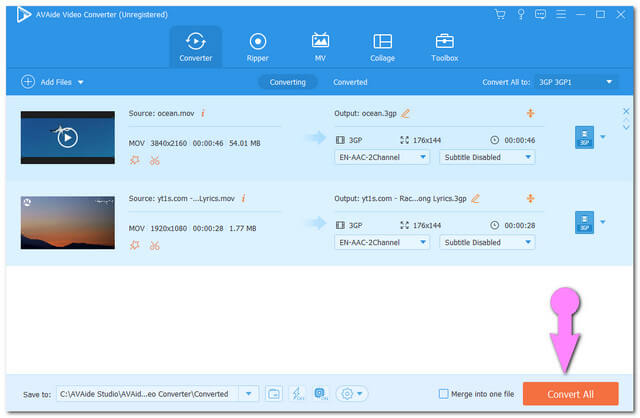
Passaggio 4Controlla i file convertiti
Per i file completati, fare clic su Convertito linguetta in alto al centro. I file vengono automaticamente salvati sul PC, per individuarli fare clic su Cartella icona.
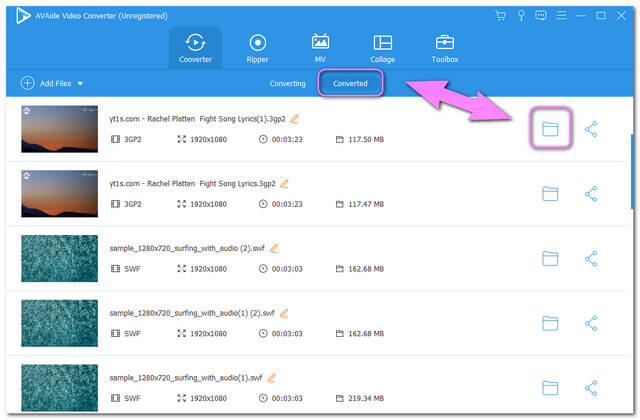
Parte 3. Ulteriori informazioni su MOV e 3GP
Ulteriori informazioni sui file MOV e 3GP sono fornite di seguito attraverso una tabella di confronto per capirne di più.
| Informazioni sul file | 3GP | MOV |
| Sviluppatore | Progetto di partenariato di terza generazione | La società Apple. |
| Descrizione | 1. Prodotto specificamente per telefoni cellulari 3G, 2G e 4G. 2. È un contenitore per file video, audio e di testo. 3. Destinato a ridurre al minimo l'archiviazione dei file e la larghezza di banda dei telefoni cellulari. | 1. Un contenitore di file per audio, video e testo. 2. È prodotto per Apple QuickTime Player. 3. MOV è codificato con un codec MPEG-4. |
| Estensione del file | Nome del file: .3gp | .mov, .qt |
| Qualità video | Buona | Alto |
| Vantaggi | 1. Dimensione file compattata. Si tratta di un file di dimensioni altamente compresse, ma con una buona qualità. 2. Uno dei migliori file per dispositivi mobili. | 1. Alta qualità video. 2. Ideale per l'editing video professionale. |
| Svantaggi | Poiché ha un'elevata compressione video e audio, la risoluzione non è eccezionale. | Poiché contiene una qualità eccellente, MOV ha una dimensione del file molto grande.Bassa compatibilità su dispositivi mobili. |
Parte 4. Domande frequenti sulla conversione MOV e 3GP
Sto usando un browser Linux, posso convertire MOV in 3GP online?
Sì, sicuramente. Il convertitore video MOV online gratuito AVAide è ampiamente supportato dai browser più comunemente utilizzati, incluso Linux.
Quanto tempo impiegherò per convertire i miei 5 file MOV in 3GP online?
Puoi convertire i tuoi file in meno di 5 minuti. Come accennato, AVAide Free Online MOV Video Converter ha la capacità di trasformare i file 30 volte più velocemente. Questa capacità segue anche la conversione in blocco.
Posso scaricare AVAide Video Converter sul mio telefono?
A partire da questo articolo, AVAide Video Converter sta ancora lavorando sulla sua versione mobile. Nel frattempo, il processo di conversione può essere eseguito sul tuo PC.
Questi sono i modi migliori per convertire MOV in 3GP. Ora sta a te decidere tra la versione online o quella del software sarai più soddisfatto. Per massimizzare le funzionalità, consigliamo vivamente la versione del software. Scaricalo ora e sperimenta il miglior processo di conversione.
La tua cassetta degli attrezzi video completa che supporta oltre 350 formati per la conversione in qualità senza perdita di dati.



 Download sicuro
Download sicuro


